Cara Mempercepat Download di Chrome Android
Pengaruh Koneksi Internet

Kecepatan download di Chrome Androidmu lemot? Jangan langsung salahkan Chrome-nya dulu, geng! Bisa jadi, biang keroknya ada di koneksi internetmu. Koneksi internet yang stabil dan kencang adalah kunci utama untuk download yang lancar jaya. Mari kita bahas faktor-faktor apa saja yang mempengaruhi kecepatan unduh dan bagaimana cara mengatasinya.
Kecepatan download sangat dipengaruhi oleh kualitas koneksi internet yang kamu gunakan. Semakin bagus koneksi, semakin cepat pula download-mu. Nah, perbedaan kecepatan download antara Wi-Fi dan data seluler juga cukup signifikan, lho. Wi-Fi biasanya menawarkan kecepatan yang jauh lebih tinggi daripada data seluler, terutama jika kamu berada di area dengan sinyal yang kuat. Namun, kecepatan ini juga bergantung pada beberapa faktor lain yang akan kita bahas lebih lanjut.
Perbedaan Kecepatan Unduh Wi-Fi dan Data Seluler
Berikut tabel perbandingan kecepatan unduh di berbagai kondisi koneksi internet. Kecepatan rata-rata yang tertera di bawah ini hanyalah estimasi dan bisa berbeda-beda tergantung provider, lokasi, dan kondisi jaringan.
| Jenis Koneksi | Kecepatan Rata-rata | Faktor Pengaruh | Solusi yang Direkomendasikan |
|---|---|---|---|
| Wi-Fi Cepat | 10-100 Mbps | Jarak dari router, interferensi sinyal, kualitas router | Dekatkan perangkat ke router, hindari halangan, perbarui firmware router |
| Wi-Fi Lambat | 1-5 Mbps | Jarak jauh dari router, banyak perangkat terhubung, interferensi sinyal, kualitas router rendah | Dekatkan perangkat, kurangi perangkat yang terhubung, cek interferensi, ganti router jika perlu |
| Data Seluler 4G | 5-50 Mbps | Kualitas sinyal, kepadatan pengguna, lokasi | Cari lokasi dengan sinyal kuat, pertimbangkan paket data yang lebih besar |
| Data Seluler 3G | 0.5-5 Mbps | Kualitas sinyal rendah, kepadatan pengguna tinggi | Cari lokasi dengan sinyal lebih baik, pertimbangkan untuk beralih ke 4G |
Ilustrasi Perbedaan Kecepatan Unduh
Bayangkan dua ilustrasi. Ilustrasi pertama menggambarkan download file berukuran besar, misalnya film beresolusi tinggi, melalui koneksi Wi-Fi cepat. Kita melihat progress bar download yang melesat dengan cepat, hampir seketika file sudah terunduh. Ilustrasi kedua menunjukkan download file yang sama melalui koneksi internet lambat, misalnya data seluler 3G dengan sinyal lemah. Progress bar download bergerak sangat lambat, bahkan mungkin berhenti-henti, membutuhkan waktu berjam-jam untuk menyelesaikan download.
Dampak Aplikasi Latar Belakang
Aplikasi lain yang berjalan di latar belakang, seperti streaming musik atau game online, bisa “mencuri” bandwidth internetmu. Akibatnya, kecepatan download filmmu jadi terhambat. Saat download file besar, sebaiknya tutup aplikasi-aplikasi yang tidak dibutuhkan untuk memaksimalkan kecepatan unduh.
Pengaturan Chrome Android untuk Download Super Cepat

Download lemot bikin emosi? Tenang, Chrome di Androidmu punya banyak pengaturan tersembunyi yang bisa bikin kecepatan downloadmu melesat! Dengan sedikit pengaturan, kamu bisa nikmati pengalaman download yang jauh lebih lancar dan nggak bikin nunggu lama-lama.
Pengoptimalan Pengaturan Chrome Android
Beberapa pengaturan di Chrome Android bisa berpengaruh besar terhadap kecepatan download. Dengan sedikit penyesuaian, kamu bisa merasakan perbedaannya!
- Matikan ekstensi yang tidak perlu: Ekstensi tambahan bisa menghabiskan resource dan memperlambat download. Nonaktifkan ekstensi yang jarang kamu gunakan untuk hasil yang lebih optimal.
- Pastikan koneksi internet stabil: Kecepatan download sangat bergantung pada koneksi internet. Pastikan kamu terhubung ke WiFi yang stabil atau menggunakan paket data dengan kuota yang cukup.
- Tutup tab yang tidak digunakan: Banyak tab yang terbuka bersamaan bisa menghabiskan resource dan memperlambat kinerja Chrome, termasuk kecepatan download. Tutup tab yang sudah tidak dibutuhkan.
- Perbarui Chrome ke versi terbaru: Versi terbaru Chrome biasanya sudah dioptimalkan untuk kinerja yang lebih baik, termasuk kecepatan download. Cek Google Play Store untuk pembaruan.
Fitur Penghemat Data di Chrome Android
Fitur Penghemat Data di Chrome Android bekerja dengan cara mengkompresi data yang kamu unduh. Meskipun bisa mempercepat download dalam kondisi koneksi internet yang buruk, penggunaan fitur ini juga berdampak pada kualitas data yang diterima. Gambar mungkin terlihat kurang tajam, atau video loadingnya lebih lama. Aktifkan fitur ini hanya jika kamu sedang dalam kondisi koneksi internet yang terbatas.
Pengaturan Lain yang Mempengaruhi Kecepatan Unduh
Selain fitur Penghemat Data, ada beberapa pengaturan lain yang dapat kamu sesuaikan:
- Lokasi penyimpanan unduhan: Pastikan lokasi penyimpanan unduhan kamu berada di memori internal yang cukup ruang, bukan di SD card yang mungkin lebih lambat.
- Manajemen izin aplikasi: Pastikan Chrome memiliki izin akses yang cukup untuk mengakses penyimpanan dan jaringan.
Membersihkan Cache dan Data Chrome
Membersihkan cache dan data Chrome secara berkala dapat membantu meningkatkan performanya, termasuk kecepatan download. Berikut langkah-langkahnya:
- Buka Pengaturan di HP Android.
- Cari dan pilih Aplikasi atau Aplikasi & Notifikasi.
- Temukan dan pilih Chrome.
- Tap Penyimpanan.
- Tap Bersihkan Cache dan Bersihkan Data.
Jangan takut untuk membersihkan cache dan data Chrome secara berkala. Ini membantu menghapus file-file sementara yang bisa memperlambat kinerja browser dan meningkatkan kecepatan download. Proses ini tidak akan menghapus bookmark atau data penting lainnya.
Cara Mengoptimalkan File yang Diunduh

Download lemot bikin emosi? Tenang, Sob! Kecepatan unduh di Chrome Android ternyata bisa dioptimalkan, lho. Selain koneksi internet, pemilihan format file dan manajemen unduhan juga berperan besar. Yuk, kita bahas trik-trik jitu mempercepat download-mu!
Memilih Format File yang Tepat
Format file berpengaruh besar terhadap ukuran dan kecepatan unduhan. File dengan ukuran lebih kecil otomatis akan lebih cepat diunduh. Berikut beberapa tips memilih format yang efisien:
- Dokumen (Word, PDF, Teks): PDF biasanya lebih kecil daripada file Word (.docx) dan lebih kompatibel di berbagai perangkat. Untuk teks biasa, pilih format .txt untuk ukuran file terkecil.
- Gambar: Pilih format JPEG untuk keseimbangan kualitas dan ukuran file. Jika kualitas super tinggi tidak diperlukan, pertimbangkan format WebP yang lebih kecil.
- Video: Format MP4 umumnya kompatibel dan efisien. Atur resolusi video (misalnya, 720p atau 480p) untuk ukuran file yang lebih kecil jika kualitas tinggi tidak krusial.
- Audio: MP3 adalah format audio yang populer dan relatif efisien. Pertimbangkan untuk mengurangi bitrate jika kualitas audio yang sempurna tidak diperlukan.
Mengelola Unduhan yang Tertunda atau Gagal
Unduhan yang macet bikin frustasi? Ikuti langkah-langkah berikut untuk mengatasinya:
- Periksa Koneksi Internet: Pastikan koneksi internet stabil dan kecepatannya memadai.
- Coba Lagi: Klik tombol “Coba Lagi” atau “Lanjutkan” pada notifikasi unduhan yang gagal.
- Hapus dan Unduh Ulang: Jika masih gagal, hapus unduhan yang tertunda dan coba unduh ulang file tersebut.
- Bersihkan Cache dan Data Chrome: Cache dan data Chrome yang penuh bisa mengganggu proses unduhan. Bersihkan secara berkala untuk optimasi.
- Restart Perangkat: Restart ponsel Android Anda untuk mengatasi masalah sistem yang mungkin mengganggu unduhan.
Menghentikan Unduhan yang Tidak Perlu
Menghentikan unduhan yang tidak penting akan menghemat bandwidth dan mempercepat unduhan lain. Berikut caranya:
- Buka tab unduhan di Chrome.
- Identifikasi unduhan yang tidak diperlukan.
- Ketuk ikon “X” atau “Hapus” di sebelah unduhan yang ingin dihentikan.
Melanjutkan Unduhan yang Terputus
Chrome Android biasanya secara otomatis melanjutkan unduhan yang terputus ketika koneksi internet kembali stabil. Namun, pastikan pengaturan unduhan di Chrome tidak diubah atau dihentikan secara manual.
Aplikasi dan Ekstensi Pihak Ketiga

Bosan download lemot? Aplikasi dan ekstensi pihak ketiga mungkin jadi solusi. Tapi, sebelum kamu buru-buru instal, ada beberapa hal penting yang perlu kamu perhatikan. Bukan cuma soal kecepatan, tapi juga keamanan dan potensi risiko yang menyertainya. Yuk, kita bahas tuntas!
Keunggulan dan Kekurangan Aplikasi Pengunduh Pihak Ketiga
Menggunakan aplikasi atau ekstensi pihak ketiga untuk mempercepat unduhan memang menawarkan beberapa keuntungan, seperti manajemen unduhan yang lebih baik dan fitur-fitur tambahan. Namun, di sisi lain, ada juga risiko keamanan yang perlu dipertimbangkan. Memilih aplikasi yang tepat dan memahami potensi risikonya adalah kunci utama.
Contoh Aplikasi dan Ekstensi Populer serta Fiturnya
Beberapa aplikasi pengunduh populer menawarkan berbagai fitur menarik untuk meningkatkan pengalaman unduh kamu. Berikut beberapa contohnya beserta fitur unggulannya:
- Download Manager: Aplikasi ini biasanya menawarkan fitur seperti pausing dan resuming unduhan, kemampuan untuk mengunduh beberapa file secara bersamaan, dan pengaturan kecepatan unduh. Beberapa versi bahkan menyediakan fitur akselerasi unduhan.
- Advanced Download Manager: Serupa dengan Download Manager, namun seringkali dilengkapi dengan fitur-fitur lanjutan seperti scheduling unduhan, integrasi dengan browser, dan dukungan untuk berbagai jenis file.
- IDM (Internet Download Manager): Salah satu aplikasi pengunduh yang cukup terkenal dan menawarkan fitur-fitur canggih, termasuk integrasi browser, manajemen unduhan yang komprehensif, dan dukungan untuk berbagai protokol.
Risiko Keamanan Aplikasi dan Ekstensi Pihak Ketiga
Menggunakan aplikasi pihak ketiga, terutama yang berasal dari sumber yang tidak terpercaya, memiliki risiko keamanan yang signifikan. Beberapa risiko tersebut meliputi:
- Malware: Aplikasi yang terinfeksi malware dapat membahayakan perangkat dan data pribadi kamu.
- Pencurian Data: Beberapa aplikasi mungkin dirancang untuk mencuri informasi pribadi atau data sensitif.
- Kerentanan Keamanan: Aplikasi yang kurang terupdate atau memiliki kode yang buruk dapat rentan terhadap serangan keamanan.
Perbandingan Aplikasi Pengunduh Populer
Berikut tabel perbandingan beberapa aplikasi pengunduh populer. Perlu diingat bahwa fitur dan performa aplikasi dapat berubah seiring waktu.
| Nama Aplikasi | Fitur Utama | Keunggulan | Kekurangan |
|---|---|---|---|
| Download Manager | Resume, Multi-Download, Pengaturan Kecepatan | Mudah digunakan, Ringan | Fitur terbatas dibandingkan aplikasi lain |
| Advanced Download Manager | Scheduling, Integrasi Browser, Dukungan berbagai format file | Fitur lengkap, Performa handal | Bisa agak berat untuk perangkat lama |
| IDM (Internet Download Manager) | Integrasi Browser, Manajemen Unduhan Komprehensif, Akselerasi Unduhan | Fitur sangat lengkap, Performa cepat | Versi gratis biasanya memiliki fitur terbatas |
Ilustrasi Aplikasi Pihak Ketiga dalam Mengelola Unduhan
Bayangkan sebuah panel kontrol yang menampilkan semua unduhan kamu. Aplikasi pihak ketiga layaknya panel kontrol tersebut, memungkinkan kamu untuk mengatur kecepatan unduh masing-masing file, menjeda dan melanjutkan unduhan kapan saja, bahkan menjadwalkan unduhan untuk berjalan otomatis di waktu tertentu. Aplikasi ini juga akan menampilkan status unduhan dengan jelas, seperti kecepatan, persentase yang sudah terunduh, dan perkiraan waktu selesai. Dengan demikian, kamu memiliki kendali penuh atas proses unduhan dan bisa mengoptimalkannya sesuai kebutuhan.
Tips Tambahan untuk Mempercepat Unduhan
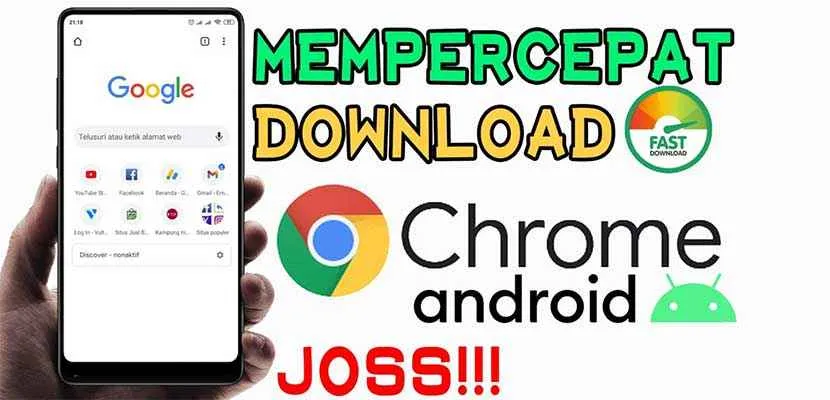
Biar download di Chrome Android kamu makin ngebut, bukan cuma pakai tips di atas aja lho! Ada beberapa trik rahasia yang bisa bikin kecepatan unduhmu selangit. Simak tips tambahan berikut ini untuk pengalaman browsing yang lebih lancar!
Memilih Server Unduh yang Tepat
Pernah ngerasain download lemot padahal koneksi internet udah kencang? Bisa jadi karena server unduh yang kamu pilih kurang optimal. Server yang jaraknya dekat dengan lokasi geografismu biasanya lebih cepat. Beberapa situs unduh menawarkan pilihan server, coba eksplorasi pilihan tersebut untuk menemukan server terbaik untuk koneksimu. Misalnya, saat mengunduh aplikasi besar dari Google Play Store, perhatikan lokasi server yang tertera dan pilih yang terdekat dengan lokasi kamu. Jangan ragu untuk mencoba beberapa server hingga menemukan yang paling optimal.
Mengunduh di Luar Jam Sibuk
Sama seperti jalan raya, internet juga punya jam-jam sibuk. Saat banyak orang online dan menggunakan bandwidth yang sama, kecepatan unduhmu bisa terpengaruh. Coba unduh file-file besar di luar jam sibuk, misalnya dini hari atau saat akhir pekan, ketika trafik internet biasanya lebih rendah. Dengan begitu, kamu bisa mendapatkan kecepatan unduh yang lebih optimal tanpa harus bersaing dengan banyak pengguna lain.
Memeriksa Kecepatan Internet Secara Berkala
Kecepatan internet yang fluktuatif bisa jadi penyebab download lemot. Untuk memastikan koneksi internetmu stabil, cek kecepatan internet secara berkala menggunakan aplikasi pengukur kecepatan seperti Ookla Speedtest atau Fast.com. Dengan begitu, kamu bisa mengidentifikasi masalah koneksi dan mencari solusinya jika kecepatan internetmu menurun drastis. Lakukan pengecekan ini minimal sekali seminggu untuk memastikan performa internet tetap optimal.
Mematikan Fitur yang Tidak Perlu Saat Mengunduh
Saat mengunduh file besar, sebaiknya matikan fitur-fitur di ponsel yang tidak diperlukan agar bandwidth internet terfokus pada proses unduhan. Berikut beberapa fitur yang bisa kamu matikan:
- Sinkronisasi data di latar belakang (misalnya, Google Drive, Dropbox)
- Pembaruan aplikasi otomatis
- Streaming musik atau video online
- Game online
Dengan mematikan fitur-fitur tersebut, kamu memberikan prioritas penuh pada proses unduhan dan meningkatkan kecepatannya secara signifikan. Setelah unduhan selesai, kamu bisa mengaktifkan kembali fitur-fitur tersebut.
Simpulan Akhir
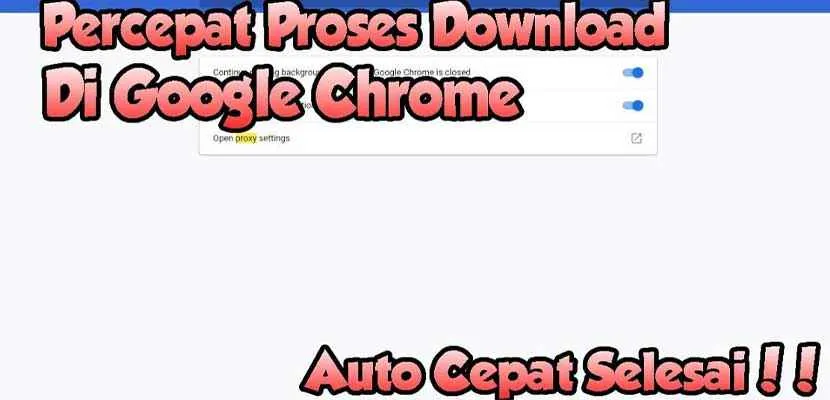
Download cepat bukan lagi mimpi! Dengan mengoptimalkan koneksi internet, pengaturan Chrome, dan memilih strategi unduh yang tepat, kamu bisa menikmati kecepatan download yang bikin kamu senyum-senyum sendiri. Selamat mencoba dan rasakan bedanya!


What's Your Reaction?
-
0
 Like
Like -
0
 Dislike
Dislike -
0
 Funny
Funny -
0
 Angry
Angry -
0
 Sad
Sad -
0
 Wow
Wow








